O que é áudio Dell?
Summary: Este artigo apresenta informações sobre o software de áudio Dell. Este é um software para facilitar a conexão com seus headsets Bluetooth Dell em um dispositivo móvel.
Instructions
Sumário:
- Introdução
- Como instalar o áudio Dell
- Conexão pela primeira vez
- Recursos de áudio da Dell
- Atualizações de software
- Periféricos compatíveis
- Informações adicionais
Introdução
O Dell Audio é um aplicativo móvel complementar para headsets sem fio Dell. O áudio Dell permite personalizar e ativar vários recursos do headset. Ele é compatível com proprietários de smartphones iOS e Android em todo o mundo.* O aplicativo é compatível com Android 11 e superior, e iOS14 e superior.
Como instalar o áudio Dell
Você pode fazer download e instalar o áudio Dell em:
- Apple Application Store (Sistema operacional do iPhone (iOS))
- Google Play Store (sistema operacional Android)
(Pesquise seu telefone na loja correta usando as palavras-chave Dell e Áudio.
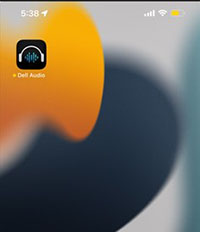
Conexão pela primeira vez
O aplicativo exibe um passo a passo ao instalar o aplicativo pela primeira vez. Você chegará ao menu principal após a conclusão do passo a passo. Uma lista completa dos recursos do aplicativo fica disponível.
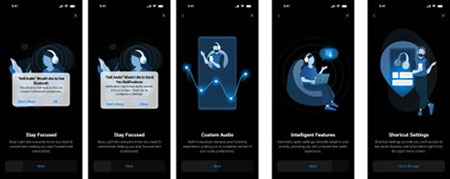
Conectando o headset:
As instruções na tela a seguir orientam você no emparelhamento do fone de ouvido usando Bluetooth.
-
Ative o Bluetooth nas configurações de Sistemas Móveis.
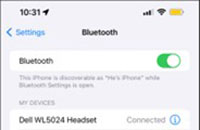
-
Ligue o headset. Mantenha o botão liga/desliga pressionado por três segundos para iniciar o modo de emparelhamento. (Você deve ouvir um aviso de voz de emparelhamento Bluetooth.) O LED de energia pisca em azul em um ritmo acelerado durante o emparelhamento. Uma vez emparelhado, o LED de energia acende por três segundos e pisca lentamente em azul.

-
Procure o headset Dell na página Bluetooth móvel e faça a conexão.
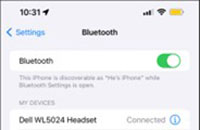
- Dell WL5024 Headset
- WL5024
- Headset Dell WL5024
-
Acesse a página Mobile Home e clique no ícone do aplicativo Dell Audio. Ele começará a digitalizar, conectar e exibir os fones de ouvido adequadamente.

Esquecendo um headset:
-
Você pode remover o registro de conexão do headset do áudio Dell usando Esquecer dispositivo.

Recursos de áudio da Dell
Gerencie ruídos
Cancelamento ativo de ruído:
- Ativar o recurso de cancelamento ativo de ruído elimina qualquer ruído de fundo ou ao redor.
- Ajustar a transparência controla o nível de som ambiente ouvido.
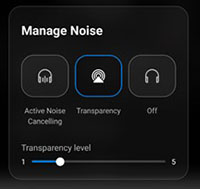
- O aplicativo fornece a personalização do cancelamento de ruído do microfone. Você pode controlar o ruído do áudio de saída (near-end) e do áudio de entrada (near-end).
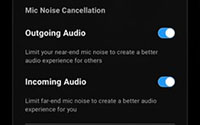
Você pode visualizar ou alterar outras configurações do headset mostradas em Audio Modes.
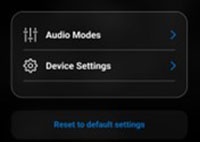
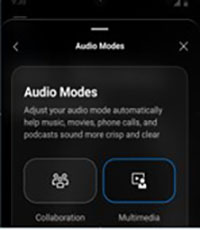
Colaboração:
- Ativar o recurso de cancelamento de ruído para o microfone inteligente remove qualquer ruído de fundo e eles podem ouvir claramente sua voz.
- Ajustar o controle deslizante Sidetone controla o nível de som com que você ouve sua própria voz durante uma chamada.
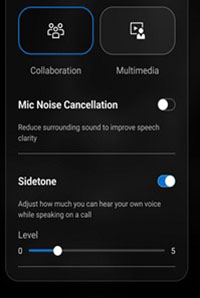
Multimédia:
- Os seguintes modos predefinidos de alto-falante estão disponíveis dependendo dos aprimoramentos de som necessários no headset compatível com seu aplicativo móvel:
- Padrão
- Bass Boost
- Aumento da fala
- Aumento de agudos
- Personalizado
- Em Equalizador de áudio, você pode alterar os níveis de graves, médios e agudos movendo o controle deslizante para alcançar a faixa de áudio desejada.
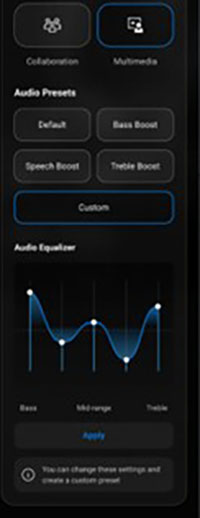
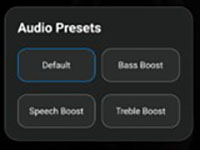
Ações automatizadas
Detecção de desgaste:
Você pode ativar a detecção de desgaste para ativar ações automáticas ao remover o headset.
- Ativar o recurso Pausar música pausa automaticamente a reprodução de música quando você tira o fone de ouvido. A música continua quando você coloca o fone de ouvido novamente.
- Ativar o recurso de silenciar microfone silencia automaticamente o microfone sempre que você tira o headset. O microfone é reiniciado quando você coloca o headset novamente.
- A ativação do recurso Pausa Rápida pausa pausa a música ou silencia o microfone quando você levanta o protetor auricular da orelha.
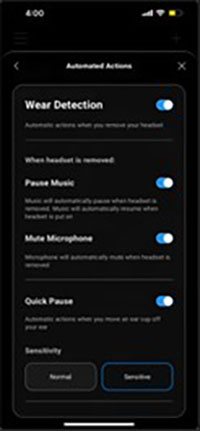
Configurações do dispositivo:
- Ligar o recurso de luz ocupada ativa uma luz indicadora quando em uma chamada.
- Ativar o recurso de orientação por voz permite escutar avisos e avisos para os seguintes recursos do dispositivo:
- Completo: Conjunto completo de prompts de voz
- Mínimo: Essencialmente, somente prompts de voz
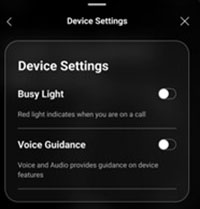
Informações ou status do dispositivo:
Ele exibe informações sobre o dispositivo de fone de ouvido após conectar o fone de ouvido. As informações incluem:
- Nível da bateria
- ID do dispositivo
- Versão do firmware
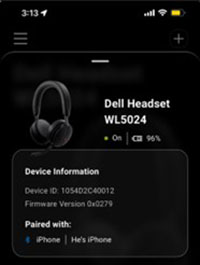
Atualizações de software
A atualização do software está disponível nas lojas Apple App e Google Play. Você pode verificar se há atualizações recentes disponíveis em qualquer uma dessas App Stores.
Configurações do aplicativo:
Você pode atualizar o firmware do dispositivo usando as configurações do aplicativo:
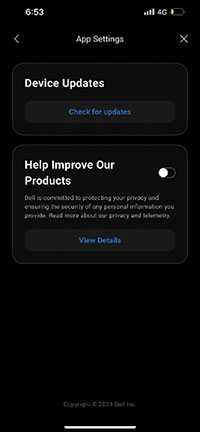
Periféricos compatíveis
| Periféricos compatíveis |
|---|
| Headset sem fio com cancelamento ativo de ruído (ANC) Dell Premier — WL7024 |
| Headset sem fio com cancelamento ativo de ruído (ANC) Dell Pro — WL5024 |
| Headset sem fio Dell – WL3024 |
Additional Information
Suporte à solução de problemas de bluetooth
Conheça as funções e a solução de problemas com sua conexão Bluetooth. Você pode encontrar informações sobre etapas de solução de problemas, guias práticos e vídeos de suporte relevantes para obter ajuda.
Para obter o Guia do usuário do Dell Audio, navegue até a página de documentação do aplicativo Dell Audio. Toque ou clique no botão Exibir PDF em frente ao Guia do usuário, na borda direita da tela. O guia está listado na seção Manuais e documentos .